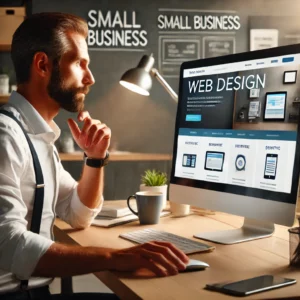Eine eigene Homepage in WordPress zu erstellen ist eigenlich ganz einfach. Leider merken wir in letzter Zeit doch öfter in Gesprächen, wie wenig eigentlich über das Erstellen von Websiten bekannt ist. Oft wird auf überteuerte Anbieter zurückgegriffen die ohne die genauen Bedürfnisse zu kennen eine Website erstellen und mit sicherheit einige diese Unwissenheit zu Ihrem Vorteil nutzen. Aus diesem Grund gibt es hier eine kleine “Anleitung” zum Erstellen von einer einfachen WordPress-Website.
Bevor Sie sich Gedanken darüber machen welchen Server Sie möchten, wie die Domain lauten soll und unter welchem CMS System die Website betrieben werden soll, sollten Sie sich Gedanken dazu machen was für Anforderungen an die Website gestellt werden. Möchten Sie nur eine einfache Informationswebsite, einen Webshop oder möchten Sie große und komplexere Webanwendungen anbieten.
Diese grundlegenden Informationen entscheiden nämlich die Auswahl Ihres Servers, Themes usw.
Serverauswahl
Sie haben die Möglichkeit zwischen einem Cloud-Hosted oder einem Dedicated Server (oder Managed dedicated Server) zu wählen. Welche Vor- und Nachteile die jeweiligen Server haben finden sie demnächst in einem separaten Beitrag. In den meisten Fällen ist die Cloud Variante zu bevorzugen da Sie eigentlich immer kostengünstiger ist. Sollten bestimmte Servereinstellungen für Ihre Website notwendig sein, ist meist ein Dedicated Server notwendig.
Bei der Auswahl des Anbieters geht es oft nach Empfehlung, Präferenz, optischer Aufmachung, Leistung und Preis. Wir nutzten bereits Ionos (1&1), Mittwald, Hostpress, Webgo und Lima City (Geheimtipp). Die Grundleistung jedes Anbieters empfinden wir als absolut zufriedenstellend. Große Unterschiede zeigen sich, wenn die gehosteten Webprojekte komplexer und anspruchsvoller werden und erweiterte Dienste des Anbieters benötigt werden. Gerade bei größeren Projekten z.B. mit Webshop, SAP-Anbindung und Synkronisation stoßen manche Anbieter an ihre Grenzen.
Meist ist der Preis der entscheidende Faktor sofern keine besonderen Einstellungen oder es eine Traffic-Beschränkung gibt die Ihnen nicht reichen sollte. Schauen sie sich daher verschiedene Anbieter an und wählen Sie das beste Angebot aus. Hilfreich ist es, wenn bereits ein SSL-Zertifikat bei Ihrem Hosting-Angebot enthalten ist. Bei Fragen können Sie uns natürlich auch gerne kontaktieren.
Sobald Sie sich für einen Hosting-Anbieter entschieden haben, registrieren Sie dort ihre Domain und fügen zu dieser Domain das SSL Zertifikat hinzu. Erstellen Sie auf Ihrem Server einen neuen Ordner für Ihre WordPress installation und ändern Sie das Root-Verzeichnis (Hauptverzeichnis) Ihrer Domain auf diesen Ordner. Zum Erstellen eines Ordners können Sie, falls vorhanden, die Web-FTP Funktion Ihres Anbieters nutzen oder mit einem FTP-Programm (z.B. Filezilla) auf Ihren Server zugreifen. Wie sie per FTP-Programm auf Ihren Server zugreifen finden sie meist in der Dokumentation des Anbieters.
WordPress installieren
Viele der genannten Hoster bieten einen „One-Click Installer“ an. Mit diesem installer wird auf Ihrem Server direkt WordPress installiert und Sie selbst müssen nichts machen. Falls dies nicht vorhanden sein sollte, laden Sie sich einfach WordPress herunter. Sobald der Download abgeschlossen ist, entpacken Sie die Dateien laden Sie sie auf Ihren Server.
Sobald Ihre Domain fertig registriert ist können Sie über Ihren Browser über die Domain auf Ihre Website zugreifen um die Installation fortzusetzen. Tragen Sie alle notwendigen Informationen bereits bei der Installation ein damit Sie es später nicht machen müssen. Speichern Sie sich die Zugangsdaten zu Ihrem WordPress Admin Dashboard und ihrer Datenbank stets ab.
Ist die Installation vollständig abgeschlossen können Sie stets in den Adminbereich Ihrer Website indem Sie im Browser einfach die Seite ihredomain.de/wp-admin aufrufen und sich einloggen. Im Admin-Bereich angekommen können Sie in dem Menüpunkt „Einstellungen“ die Grundeinstellungen Ihrer Website vornehmen.
Theme besorgen und hinzufügen
Bei der Auswahl eines Themes gibt es ein paar Punkte zu beachten. Zum einen muss das Theme responsive sein um auch auf Mobilen Geräten eine gute Darstellung zu bieten. Da der Mobile Traffic mittlerweile den Desktop-Traffic überholt hat, werden oft Mobile Crawler von Suchmaschinen verwendet. Deshalb ist es sehr wichtig eine Mobile Darstellung zu haben um ein gutes Ranking zu erreichen. Die absolute Mehrheit der Themes heutzutage haben aber ein responsive Design von Haus aus. Sie haben die Wahl zwischen kostenlosen und kostenpflichtigen Themes. Meist bieten Ihnen die kostenpflichtigen einfach ein besseres Ergebnis, mehr Anpassungen und Demo-Content, was bei kostenlosen nicht immer der Fall ist. Sie bekommen bereits ein sehr gutes Theme für max. 50 €.
Ein weiterer Punkt ist, wie sauber das Theme programmiert ist, wie lange die Ladezeiten sind bzw. wieviele Ressourcen beim Aufrufen der Seite geladen werden. Page Speed wurde ein immer wichtigeres Kriterium beim Ranking in Suchmaschinen. Themes die auf viele Plugins setzen, viele Javascript und css-Dateien beim Aufrufen laden müssen etc. haben es automatisch schwerer als andere Themes. Natürlich lässt sich dies bei der Wahl des Themes im Vorfeld nicht unbedingt überprüfen. Wenn sie sich etwas mit der Thematik auskennen schadet es aber nicht sich mal anzuschauen was alles geladen wird beim Aufruf und ob das wirklich alles notwendig ist.
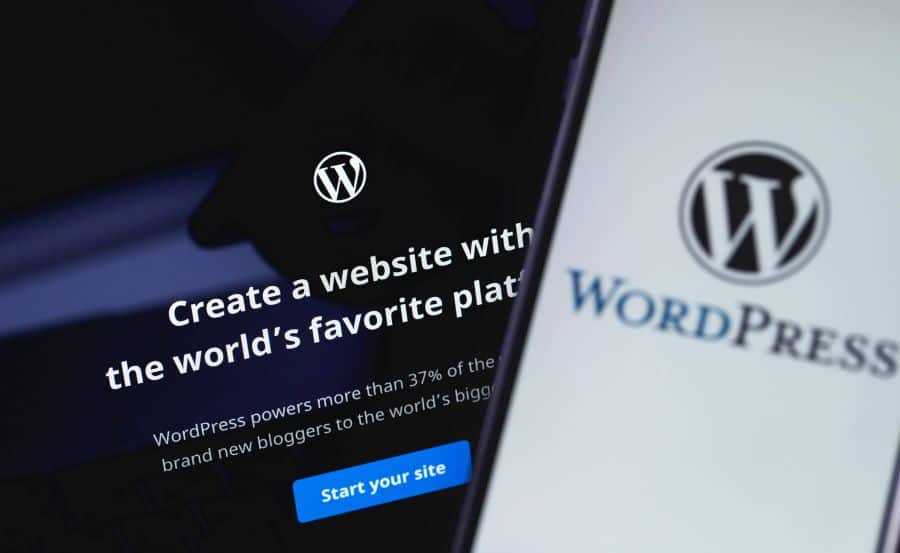
Ein Trick der auf manchen Seiten funktioniert: Prüfen sie ob sie mit einem Pagespeed-Tool eine vorhandene Demo testen können. Manchmal sieht man daran, was aus dem Theme herauszuholen ist. Eine Garantie das dies nach der Installation bei Ihnen ähnlich aussieht gibt es leider nicht. Glücklicherweise gibt es aber wirklich hilfreiche Plugins und Tutorials, welche bei der Optimierung unterstützen.
Zum installieren des Themes müssen sie lediglich unter dem Menüpunkt Design=>Theme ein neues Theme installieren und dort die .zip-Datei ihres Themes hochladen. Anschließend können Sie dieses als aktives Theme auswählen. Sobald Sie auf ihrer Startseite sind können Sie über den Customizer (zu finden in der oberen Leiste) die Grundeinstellungen Ihres Themes vornehmen und sehen diese direkt. Viele Themes bieten auch eigene Einstellungen oder werden über einen Pagebuilder “gesteuert”. Hier wird sehr oft Elementor oder der WP Bakery Page Builder verwendet. Beide Pagebuilder lassen sich einfach bedienen weshalb wir diesen nie als Kriterium angesehen haben.
Wenn sie ganz neu in dem Thema sind ist es äußerst hilfreich ein Theme zu wählen, welches Ihnen Demo-Content mitliefert. Dieser Content sorgt dafür das Sie die Demo-Seite zu dem Theme 1 zu 1 auf Ihrer Domain übernehmen können. Anschließend müssen Sie lediglich die Beiträge, die sie nicht benötigen, löschen und Texte/Bilder/Menüs anpassen und sind im Prinzip “fertig” mit Ihrer Seite (Verbesserungen gibt es immer irgendwo). Zum importieren des Demo-Contents benötigen Sie ein Plugin (One click Demo import). Deinstallieren sie nach dem Import des Demo-Contents das Plugin wieder da es unnötig Ressourcen benötigt.
Sollten sie weitere Änderungen am Design vornehmen wollen, die nicht über den Customizer oder den Pagebuilder, welcher vom Theme-Hersteller meist mitgeliefert wird, hilft Ihnen die Nutzung von Plugins wie z.B. Yellowpencil. Damit können Sie ganz ohne Programmierkenntnisse Änderungen am Design vornehmen welche nicht über den Pagebuilder möglich sind z.B. Einfaches positieren/skalieren von Bildern, ausblenden von nicht benötigten Teilen des Themes, anpassen von Farben/Texten und vieles mehr. Beachten Sie allerdings, dies auch für die mobile Ansicht zu ändern da diese sonst in gewisser Weise zerstört werden kann.
Wenn Sie einen Shop mit Woocommerce erstellen wollen, achten Sie bitte darauf das Ihr Theme auch mit Woocommerce kompatibel ist.
Weitere Optimierungen
Da WordPress das meistgenutzte CMS System ist, gibt es natürlich auch eine Bandbreite an Plugins die Ihre Website optimieren oder Ihnen die arbeit erleichtern.
Hier finden Sie eine Liste hilfreicher Plugins und wofür Sie genutzt werden.
- Rankmath SEO: Einfach zu bedienendes Plugin was weitere SEO Optimierungen ermöglicht und ermöglicht, Meta Angaben für Produkte, Seiten und Beiträge schnell und einfach hinzuzufügen
- WP fastest Cache / WP Rocket: Plugin für das Caching Ihrer Seite. Dadurch erreichen Sie bessere Ladezeiten und haben hier ebenfalls die Möglichkeit css und Javascript-Dateien zusammenzufassen und so ihre Website Ressourceneffizienter zu machen.
- Yellowpencil: Plugin zum vereinfachen von Designanpassungen
Kleiner Tipp zu Yellowpencil: Sollten Sie Änderungen vornehmen, welche die ganze Website betreffen sollen, machen Sie die Änderung mit Yellowpencil, öffnen Sie den CSS-Editor und kopieren Sie dort den Quellcode, öffnen Sie den WordPress Customizer und fügen den kopierten CSS-Code dort bei „Zusätzliche CSS“ hinzu. Nun wirkt ihre Yellowpencil-Anpassung nicht nur auf der ausgewählten Seite sondern auf allen.
- Wordfence / Limit Login attempts: Schützen Sie ihre Website vor angriffen. Verhindern Sie das Bots durch Brute-Force-Angriffe sich Zugang zu ihrer Website verschaffen und blockieren sie Spam.
- Borlabs Cookies: Aufgrund der Rechtslage müssen Sie angeben welche Cookies Ihre Website benutzt und Besucher müssen die Möglichkeit haben diesen zuzustimmen bzw. Sie abzulehnen
Wie Sie sehen ist es eigentlich ganz einfach eine Homepage mit WordPress zu erstellen.
Möchten Sie noch mehr aus Ihrer Website herausholen oder haben Sie sich umentschieden und möchten es doch lieber machen lassen? Wir unterstützen Sie gerne dabei! Vereinbaren Sie einfach einen Termin und wir finden gemeinsam eine Lösung.